Azure Active Directory Power BI を利用してみよう。
powerbi.microsoft.com
上記の手順から、少し変わっていたので、実施しました。
Power BI サイトにアクセスします。
そこから、アプリを選択して、[アプリの取得]をクリックします。

[Power BI 向けのアプリ]をクリックして、Azure Active Directory Activitiy Logs と
入力して検索します。
アプリが表示されたら、[今すぐ入手する]をクリックします。

[Number of Days]に、30 と入力して、[TenantName]を@からあとのドメイン名を入力して、[次へ]をクリックします。

[接続先Azure Active Directory Activitiy Logs]にて、[サインイン]をクリックします。

[サインイン]にて、IDを入力して[次へ]をクリックします。

[パスワードの入力]にて、パスワードを入力します。

[要求されているアクセス許可組織として承認する]にて、[承諾]をクリックします。

アプリのインストールがされます。
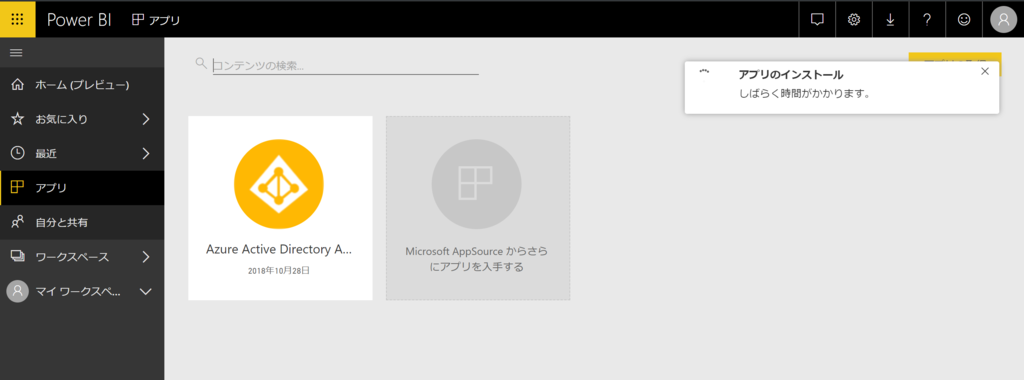
こんな風に、表示できるようになります。
どこから、アクセスできているのか?とか、ブラウザの情報などなど表示できます。
